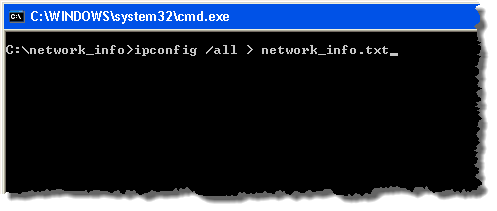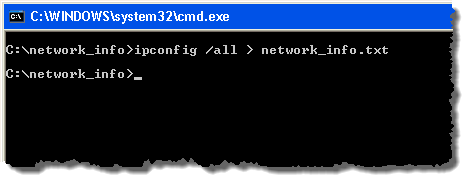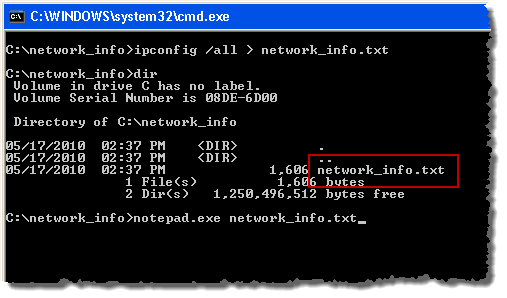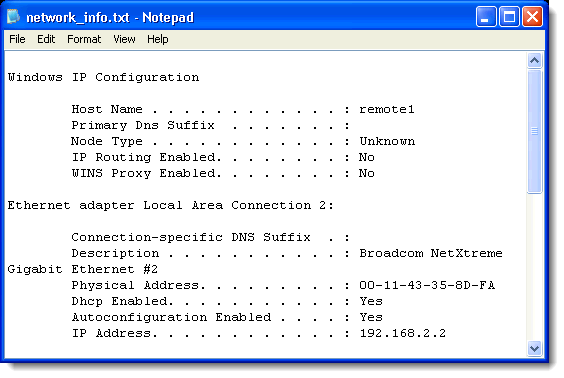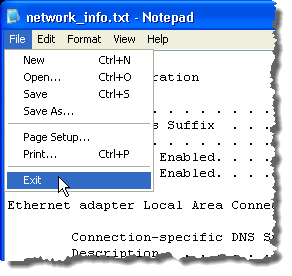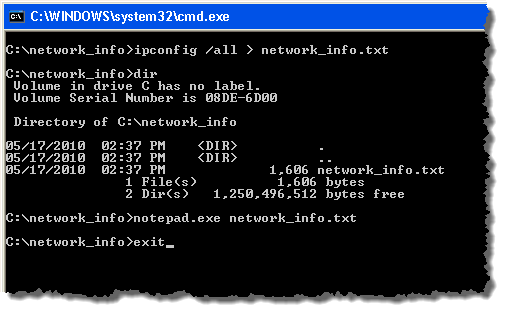Po wpisaniu polecenia w wierszu poleceń systemu Windows dane wyjściowe polecenia są wyświetlane w oknie wiersza polecenia. W przypadku niektórych poleceń dane wyjściowe mogą mieć długość kilku wierszy, a czasem nawet więcej niż wysokość okna poleceń, powodując przewijanie w celu wyświetlenia całego wyjścia.
Jeśli chcesz tego uniknąć lub jeśli chcesz zapisać kopię danych wyjściowych generowanych przez polecenie, możesz skopiować tekst z okna poleceń i wkleić go do pliku tekstowego. Istnieje jednak łatwiejsza metoda "kopiowania" danych wyjściowych do pliku tekstowego. Używasz polecenia przekierowania.
Przekieruj wiersz polecenia
Aby użyć polecenia przekierowania, użyj "& gt;" symbol i nazwa pliku na końcu polecenia, które chcesz wykonać.
Na przykład, jeśli chcesz zapisać wynik z
ipconfig /all > network_info.txt
UWAGA:To powoduje plik network_info.txtw bieżącym katalogu. W tym przykładzie, pokazanym na poniższym obrazie, plik zostanie zapisany w katalogu C: \ network_info. Jeśli chcesz zapisać plik w innym katalogu, możesz określić pełną ścieżkę katalogu w oknie poleceń w następujący sposób:
ipconfig /all > c:\my_directory\network_info.txt
Po wprowadzeniu polecenia i naciśnięciu klawisza Enter następuje powrót do wiersza polecenia. Dane wyjściowe są wysyłane do pliku tekstowego, ale nie do ekranu, więc nie widać danych wyjściowych.
The network_info .txtplik jest tworzony w bieżącym katalogu. Aby wyświetlić dane wyjściowe, wpisz następujące polecenie, aby otworzyć plik tekstowy w Notatniku:
notepad.exe network_info.txt
UWAGA:jeśli zapisać plik w innym katalogu, pamiętaj, aby umieścić pełną ścieżkę do pliku po "notepad.exe" w wierszu poleceń w następujący sposób:
notepad.exe C:\my_directory\network_info.txt
Zauważ, że możesz po prostu przejść do tego katalogu w Eksploratorze i otworzyć plik stamtąd. Oto przykład wyjścia, jeśli polecenie ipconfigw pliku tekstowym.
Aby zamknąć Notatnik, wybierz Zakończz menu Plik.
Do zamknij okno poleceń, wpisz exitw wierszu polecenia i naciśnij Enter.
UWAGA:Jeśli użyjesz tej samej nazwy pliku po raz drugi, plik zostanie nadpisany, a wszelkie dane wyjściowe, które wcześniej zawierał, zostaną utracone. Aby zachować poprzednie dane wyjściowe, użyj innej nazwy pliku lub dołącz dane wyjściowe do końca istniejącego pliku. Aby dołączyć dane do istniejącego pliku, użyj dwóch symboli przekierowań, jak pokazano poniżej:
dir c:\my_music >> network_info.txt
UWAGA:Przekierowanie jest również przydatne do zapisywania wykazów katalogów. Poprzednie polecenie zapisuje listing katalogu c: \ my_musicna końcu pliku network_info.txt. Ciesz się!